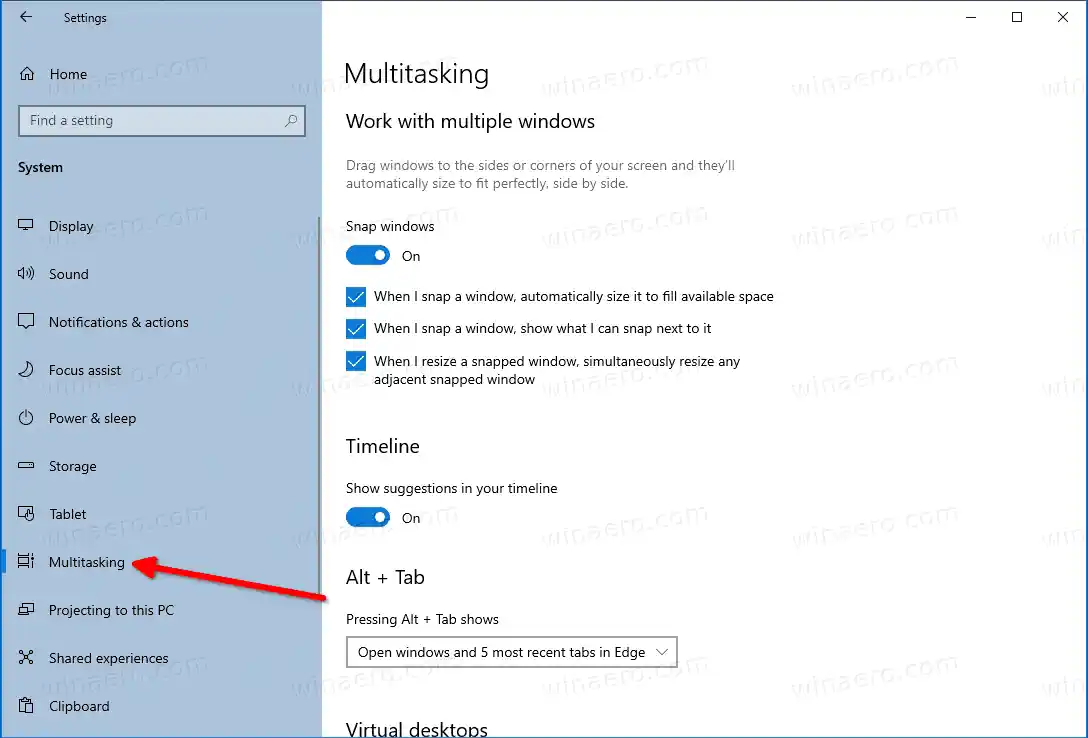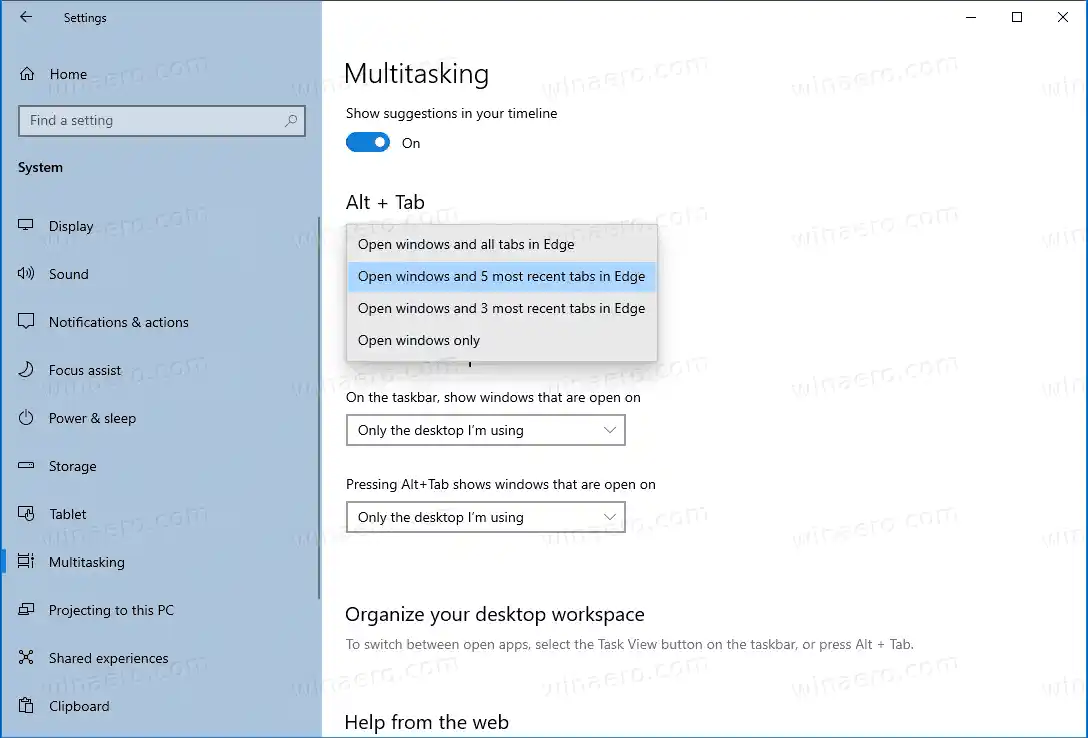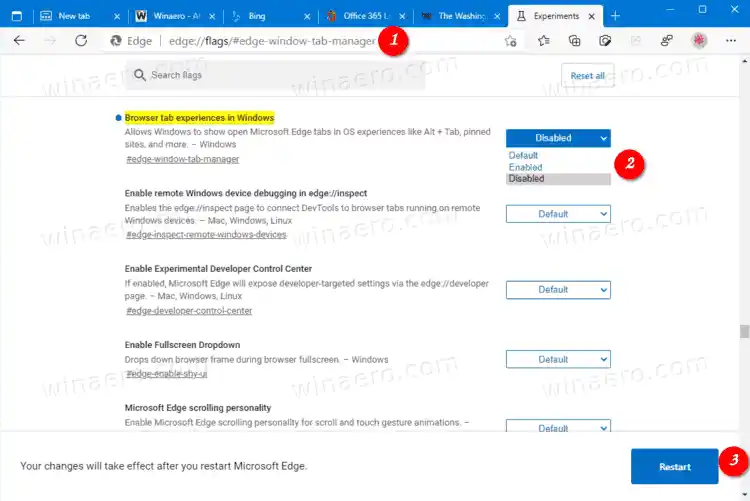Microsoft descrive la modifica come segue.
Sei un multitasking? le tue schede aperte in Microsoft Edge inizieranno a essere visualizzate in Alt + TAB, non solo in quella attiva in ciascuna finestra del browser. Stiamo apportando questa modifica in modo che tu possa tornare rapidamente a qualunque cosa stavi facendo, ovunque lo stavi facendo.
migliori impostazioni grafiche r6
Ecco come funziona in azione:
https://winaero.com/blog/wp-content/uploads/2020/07/edge-alt-tab.mp4Se desideri vedere meno schede Edge nella finestra di dialogo Alt+Tab o rimuoverle completamente da lì e avere la classica anteprima in miniatura Edge singola della finestra del browser, è possibile configurare questa funzionalità in Impostazioni. Fortunatamente, Microsoft fornisce l'opzione appropriata.
Contenuti nascondere Per disattivare le schede Edge nella finestra di dialogo Alt+Tab in Windows 10, Disabilita le schede Edge in Alt+Tab con un flagPer disattivare le schede Edge nella finestra di dialogo Alt+Tab in Windows 10,
- Apri l'app Impostazioni.

- Vai aImpostazioni > Sistema > Multitasking.
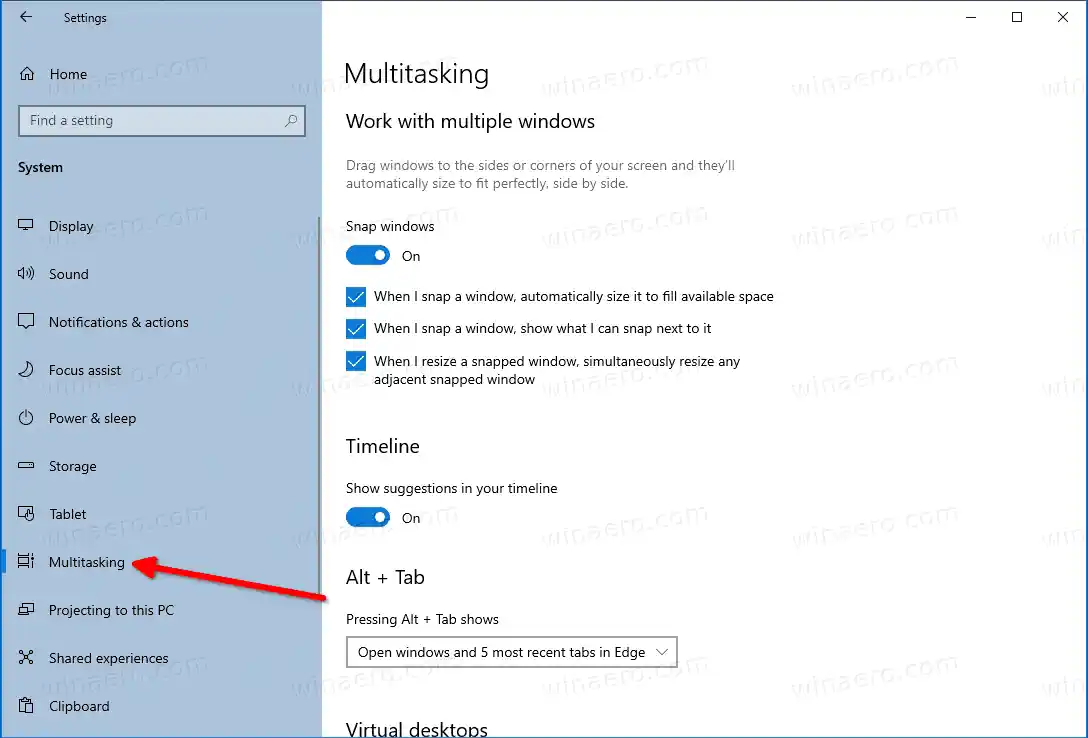
- A destra, vai aAlt+Tabsezione.
- SottoPremendo Alt + Tab viene visualizzatoSelezionareApri solo Windowsdall'elenco a discesa delle opzioni.
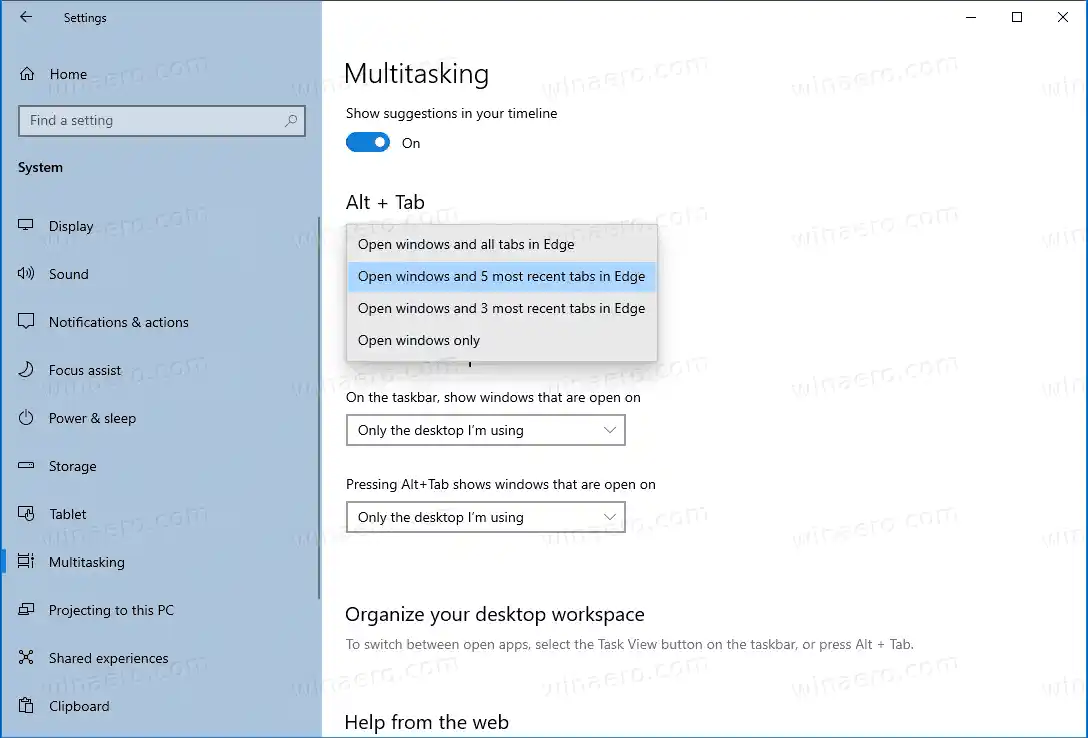
- In alternativa, puoi selezionare una delle seguenti opzioni in base alle tue preferenze.
- Apri finestre e tutte le schede in Edge
- Apri Windows e le 5 schede più recenti in Edge (impostazione predefinita)
- Apri Windows e le 3 schede più recenti in Edge
- Apri solo Windows
Hai fatto!
A partire da Microsoft Edge Canary 89.0.736.0, è disponibile una soluzione alternativa. Microsoft ha aggiunto un ulteriore flag, Esperienze delle schede del browser in Windows, disabilita le schede Edge nella finestra di dialogo Alt+Tab.
Disabilita le schede Edge in Alt+Tab con un flag
- Apri Microsoft Edge.
- Digitare |_+_| nella barra degli indirizzi e premi il tasto Invio.
- Selezionare |_+_| a destra dell'opzione Esperienze della scheda Browser in Windows.
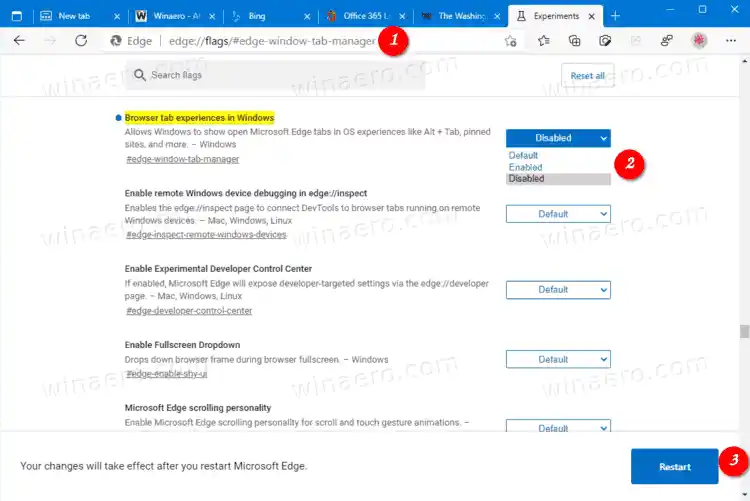
- Riavvia il browser Edge.
Hai fatto.
il lettore dvd gira ma non legge
Microsoft Edge è ora un browser basato su Chromium con una serie di funzionalità esclusive come Leggi ad alta voce e servizi legati a Microsoft anziché a Google. Il browser ha già ricevuto alcuni aggiornamenti, con il supporto per i dispositivi ARM64 in Edge Stable 80. Inoltre, Microsoft Edge supporta ancora una serie di versioni obsolete di Windows, incluso Windows 7, che ha recentemente raggiunto la fine del supporto. Scopri le versioni di Windows supportate da Microsoft Edge Chromium e la roadmap più recente di Edge Chromium. Infine, gli utenti interessati possono scaricare i programmi di installazione MSI per la distribuzione e la personalizzazione.

Per le versioni pre-release, Microsoft utilizza attualmente tre canali per fornire aggiornamenti a Edge Insiders. Il canale Canary riceve aggiornamenti quotidianamente (eccetto sabato e domenica), il canale Dev riceve aggiornamenti settimanalmente e il canale Beta viene aggiornato ogni 6 settimane. Microsoft supporterà Edge Chromium su Windows 7, 8.1 e 10, insieme a macOS, Linux (disponibile in futuro) e app mobili su iOS e Android. Gli utenti di Windows 7 riceveranno gli aggiornamenti fino al 15 luglio 2021.